- A+
所属分类:CAD
使用CAD软件制图的过程中,经常会对各种混凝土图形进行填充,CAD和别的制图软件不一样,不用的内容图案都是不一样的,混凝土填充图案是有专门的规定,不是随意一种图案就能填充的,你知道哪个才是钢筋混凝土的图案吗?不知道也没关系,下面内容就来详细演示一下才CAD里面填充 钢筋混凝土的图案的方法。
CAD软件填充 钢筋混凝土的图案的教程:
1.首先,打开一个空白的CAD文档,输入一个图形做演示用,需要在该方框内填充钢筋混凝土图案。

2.CAD中自带图案填充是没有钢筋混凝土的,不过可以用两个图案重叠的方式填充进去,也能得到钢筋混凝土图案的效果。如图所示,选中方框后,点击“绘图”标签,在下拉菜单中选择“图案填充”。
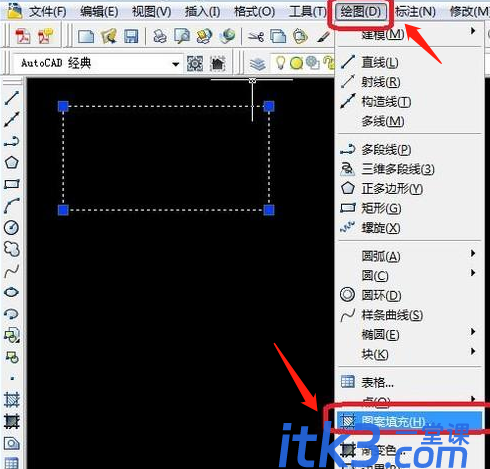
3.弹出“图案填充与渐变色”选项框,点击图中图案旁边的按钮,选择图案种类,选择ANSI下面的ANSI31,点击“确定”。

4.之后,还需要设置一下比例,如图所示,设置比例为5(我是根据经验设置的,可以根据视觉效果调整数值),点击“添加拾取点”,选中方框,至出现图中虚线样式后,点击确定,第一种图案就填充进去了,效果如下。
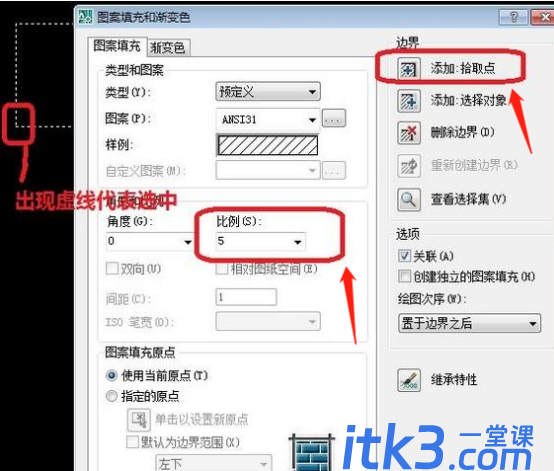
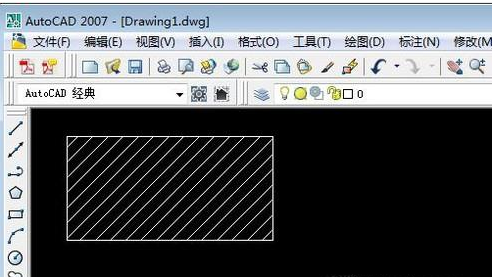
5.然后,填充第二种图案,重复上述步骤,选择第二种图案为“其他预定义”下面的“AR-CONC”,点击确定,设置比例为0.2。
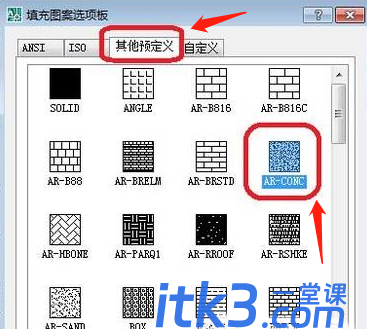
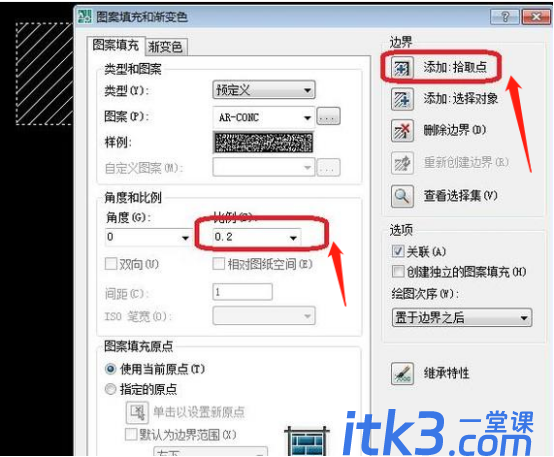
6.则钢筋混凝土图案的效果就出来了,如下图所示。
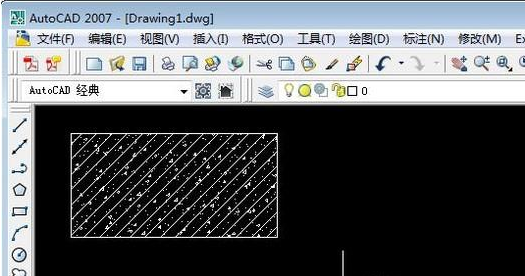
以上就是CAD软件填充钢筋混凝土图案的演示过程了,这个图案是没有直接的图案的,需要使用两个图案叠加在一起才行,这下你明白了吧!





